裏技!minne売上CSVデータ文字化けを簡単になおす方法!【2024年最新版】
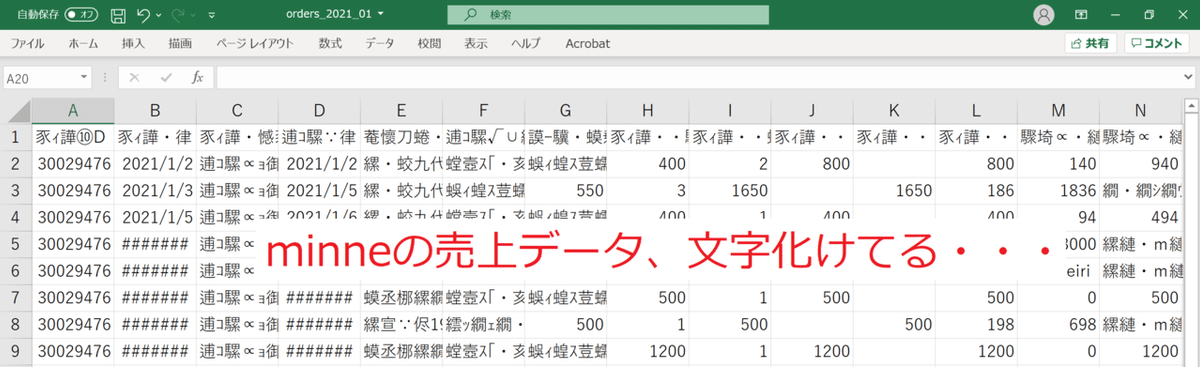
手短にご説明します。minneの売上CSVデータは、ダウンロードして普通にExcelで開くと文字化けする場合があります。
調べてみると、「CSVファイルをインポートして、カンマやタブなどの区切り文字によって区切りを選択して・・・」などと説明されていますが、はっきり言って「操作数が多い!」「むずかしい!」「面倒!」です。
そこで、Excelで「たったの3ステップ」で開く裏技をまとめます。
1.Excelで売上CSVファイルを選択
Excelで「空白のファイル」を開き、①「データ」→ ②「テキストまたはCSVから」をクリック。
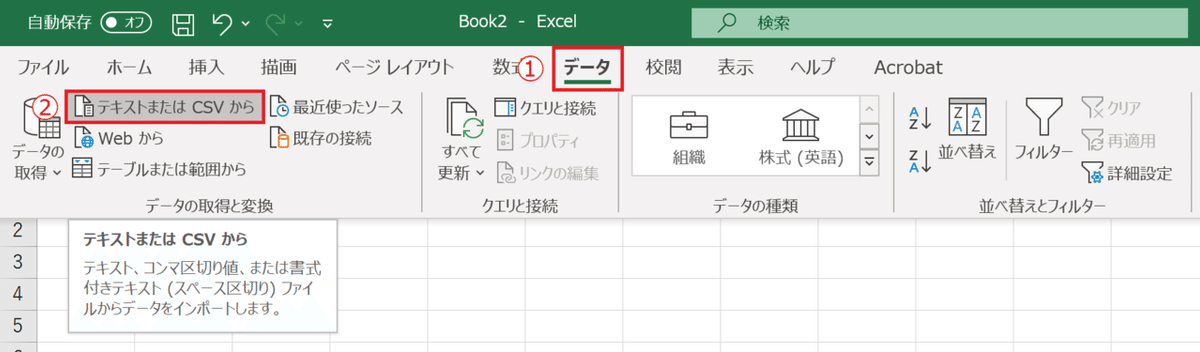
2. CSVファイルを「インポート」
事前にminneからダウンロードした ①「売上CSVファイル」を選択し、②「インポート」をクリック。
※minneの売上CSVファイルのダウンロードの方法はコチラ。
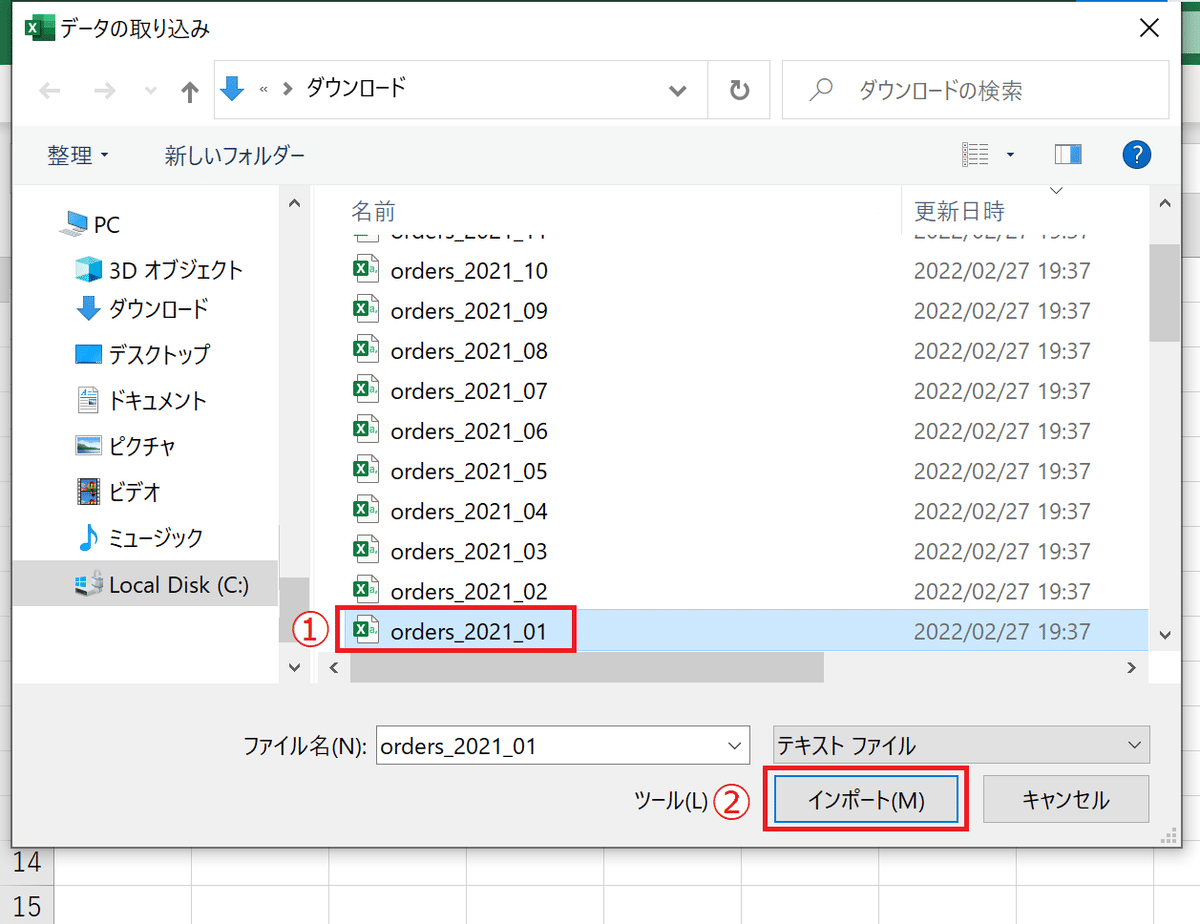
3. Unicode(UTF-8)を選択して読み込み!
①「932:日本語(シフトJIS)」をクリックし、②「65001:Unicode(UTF-8)」を選択して、③「読み込む」をクリック。
※「65001:Unicode(UTF-8)」はちょっと上の方にあります。
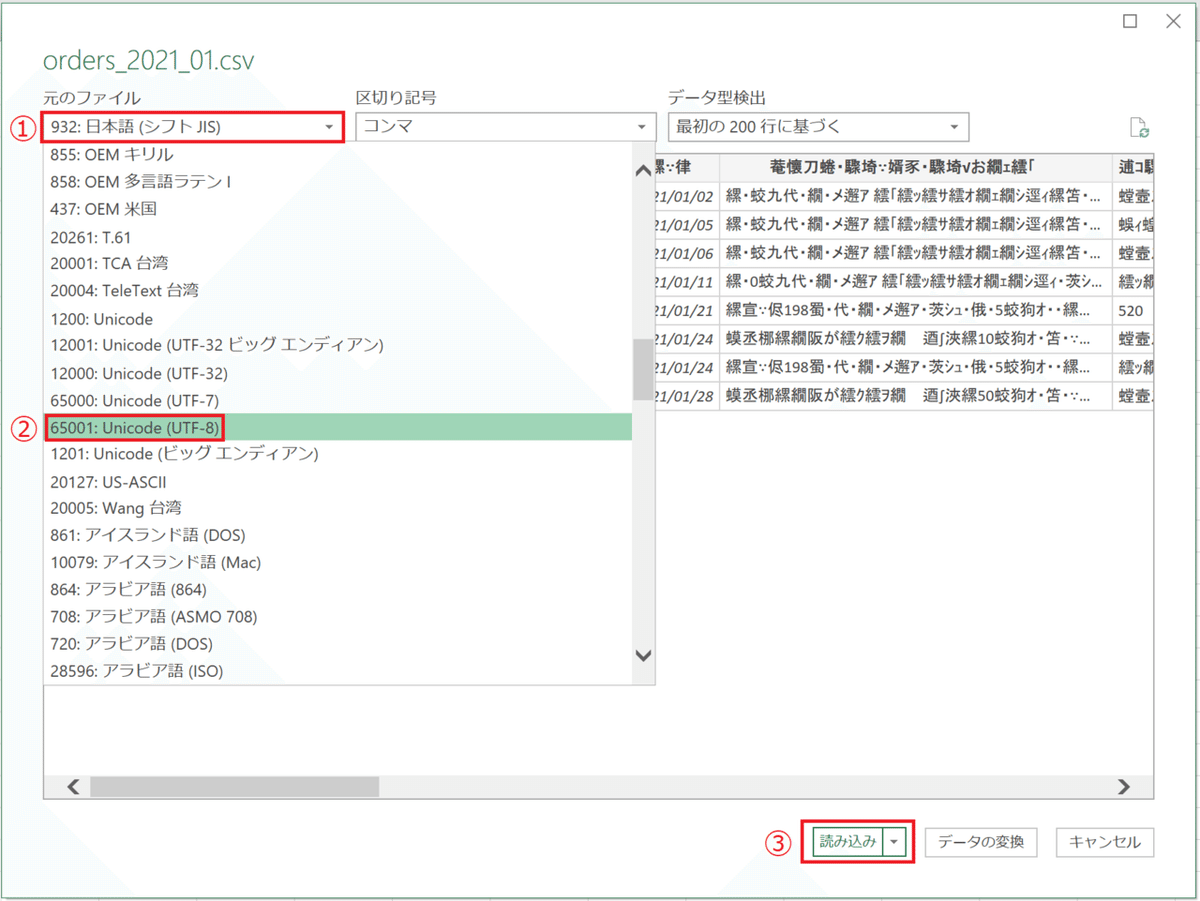
以上です。
ちゃんと文字化けせずに開く事ができました。
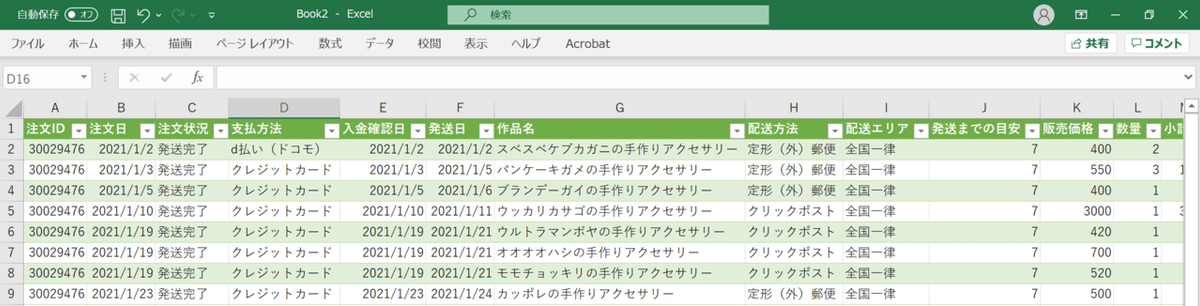
それでは、確定申告、頑張ってください。
※参考になった方は、是非「いいね!」をお願いします。もっと便利情報をまとめていきたいのですが、それだけがやりがいですので。。。
※この記事は著作物です。無断での記事・画像のコピー、改変、引用は違法行為です。
この記事が気に入ったらサポートをしてみませんか?
